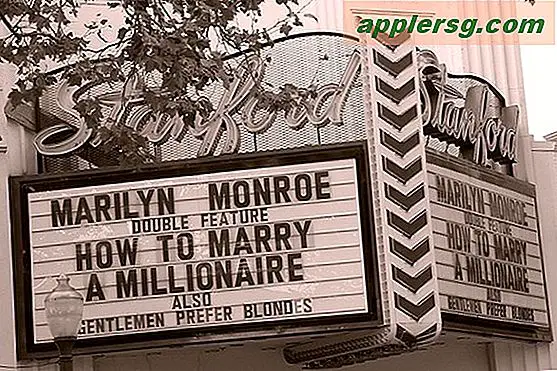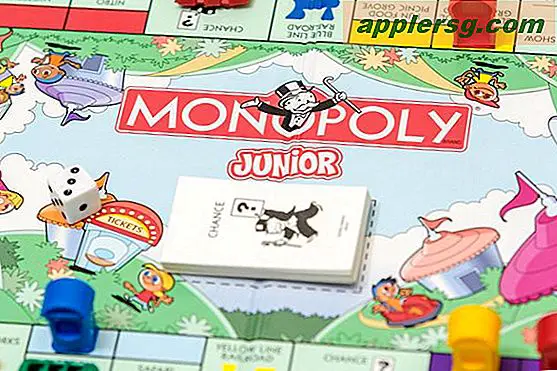Come formattare la protezione da scrittura su una scheda Micro SD
Sebbene le schede Micro SD vengano utilizzate principalmente per archiviare foto o file video da fotocamere digitali, possono essere utilizzate anche per archiviare qualsiasi altro tipo di dati come documenti Word o file eseguibili. Se più persone hanno accesso alla tua scheda Micro SD, l'abilitazione della funzione di protezione da scrittura garantirà che i dati attualmente salvati sulla scheda non possano essere modificati o cancellati in alcun modo senza prima aver disattivato la funzione.
Senti lungo i lati inferiore destro e sinistro della scheda Micro SD per scoprire se ha un interruttore di protezione dalla scrittura integrato. Spostare l'interruttore sulla posizione "On" per attivare la funzione di protezione da scrittura.

Controlla le porte anteriori del tuo computer e verifica se ha già un'unità di lettura delle schede integrata. Acquista un lettore di schede esterno che si collega a una porta USB se il tuo computer non dispone già di un lettore di schede interno (vedi Risorse di seguito). Collega il lettore di schede a qualsiasi porta USB aperta sul computer.
Accendi il computer e lascia che il sistema operativo finisca di caricare. Inserire la scheda nello slot Micro SD sul lettore di schede. Attendi che appaia una nuova finestra che ti chiederà quale azione vuoi intraprendere con la scheda Micro SD. Fare clic sul collegamento che dice "Apri una cartella per visualizzare i file".
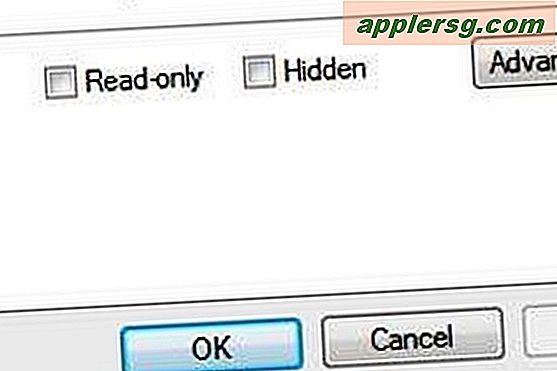
Fare clic con il pulsante destro del mouse su un file se è presente un solo file specifico per il quale si desidera abilitare la protezione da scrittura. Fare clic sul collegamento "Proprietà" dal menu che si aprirà. Vai alla scheda "Generale". Fare clic sulla casella contrassegnata come "Sola lettura" e quindi chiudere la finestra Proprietà.
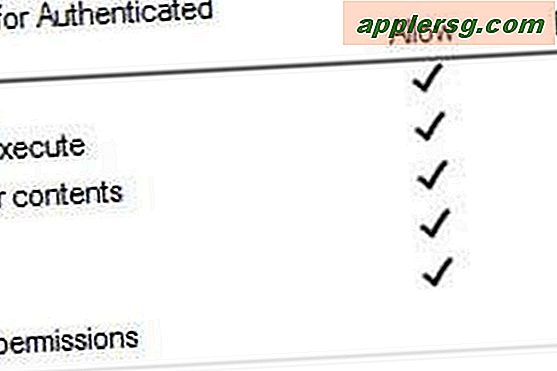
Chiudere la finestra e quindi fare doppio clic sull'icona "Risorse del computer" sul desktop se si desidera abilitare la protezione da scrittura per ogni file sulla scheda Micro SD. Fare clic con il pulsante destro del mouse sul nome della scheda Micro SD nell'elenco delle unità del computer. Fare clic su "OK" e quindi chiudere la finestra.
Fare clic su "Proprietà" e quindi accedere alla scheda "Sicurezza". Scorri verso il basso fino all'intestazione etichettata come "Autorizzazioni". Fare clic su "Nega" nella sezione "Scrivi".
Avvertenze
Se abiliti la protezione da scrittura e poi accedi al sistema operativo del tuo computer con un account non amministrativo, non sarai in grado di rimuovere la funzione di protezione da scrittura finché non accedi come amministratore.